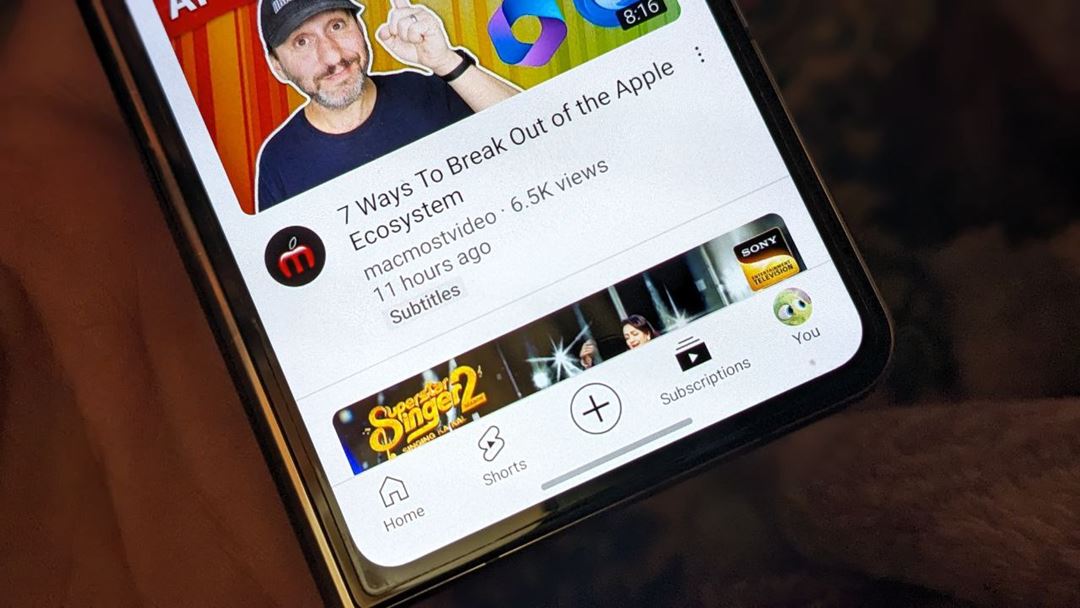Содержание
Когда вы в последний раз открывали приложение YouTube и видели видео от людей , на которые вы подписались? Я знаю, это редкость. Моя лента YouTube наполнена видео, которые не имеют ничего общего с моей подпиской, а скорее, это те видео, которые, по мнению YouTube, могут меня заинтересовать. И, как пользователь YouTube, я могу проверить это с помощью аналитики YouTube. Сегодня мы получаем гораздо больше просмотров по рекомендациям YouTube, чем от наших подписчиков. И это имеет смысл для YouTube, поскольку переход на модель рекомендаций помогает им обеспечить более непринужденный опыт и расширить аудиторию.
Тем не менее, если вы, как и я, часто пропускаете потрясающие видео от людей, на которых вы подписаны, вот быстрый и простой способ просмотреть видео с каналов YouTube, на которые вы подписаны.
Действия для настольного компьютера
1. Откройте YouTube.com в браузере и войдите в свою учетную запись Google.
2. Нажмите на вкладку Подписки слева, чтобы просмотреть только последние видео с каналов, на которые вы подписаны.
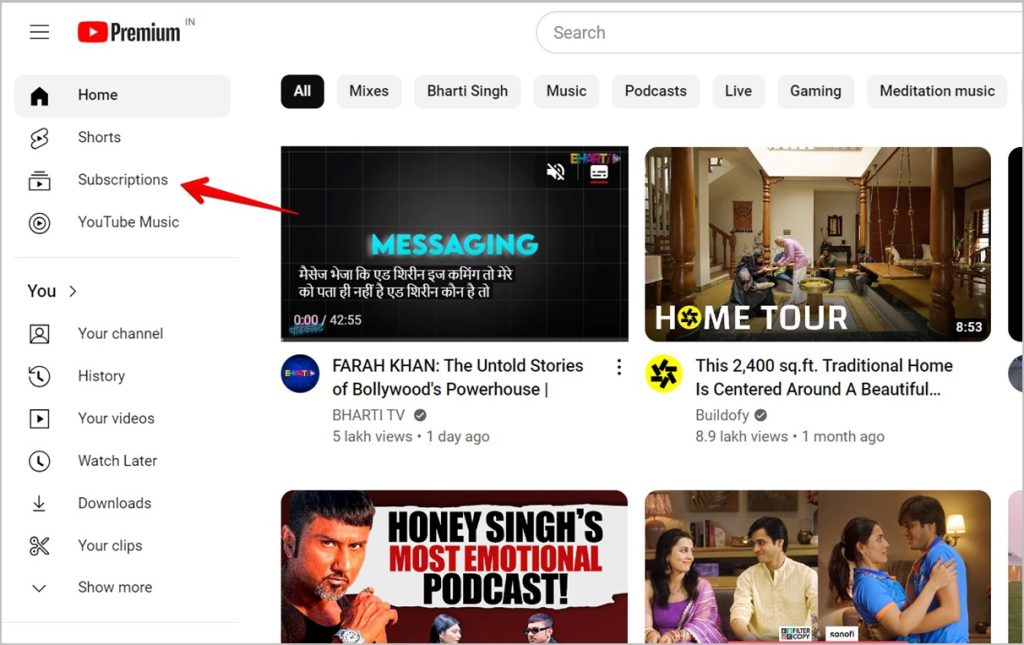
3. Либо нажмите на эту ссылку – https://www.youtube.com/feed/subscriptions и добавьте ссылку в закладки. Каждый раз, когда вы нажимаете на закладку выше, открывается страница с вашей страницей YouTube с видео с каналов, на которые вы подписаны.
Совет. Узнайте, как делать качественные скриншоты с YouTube .
Действия для Android и iPhone
Откройте приложение YouTube и нажмите вкладку Подписки внизу, чтобы просмотреть видео с каналов, на которые вы подписаны, на Android или iPhone.
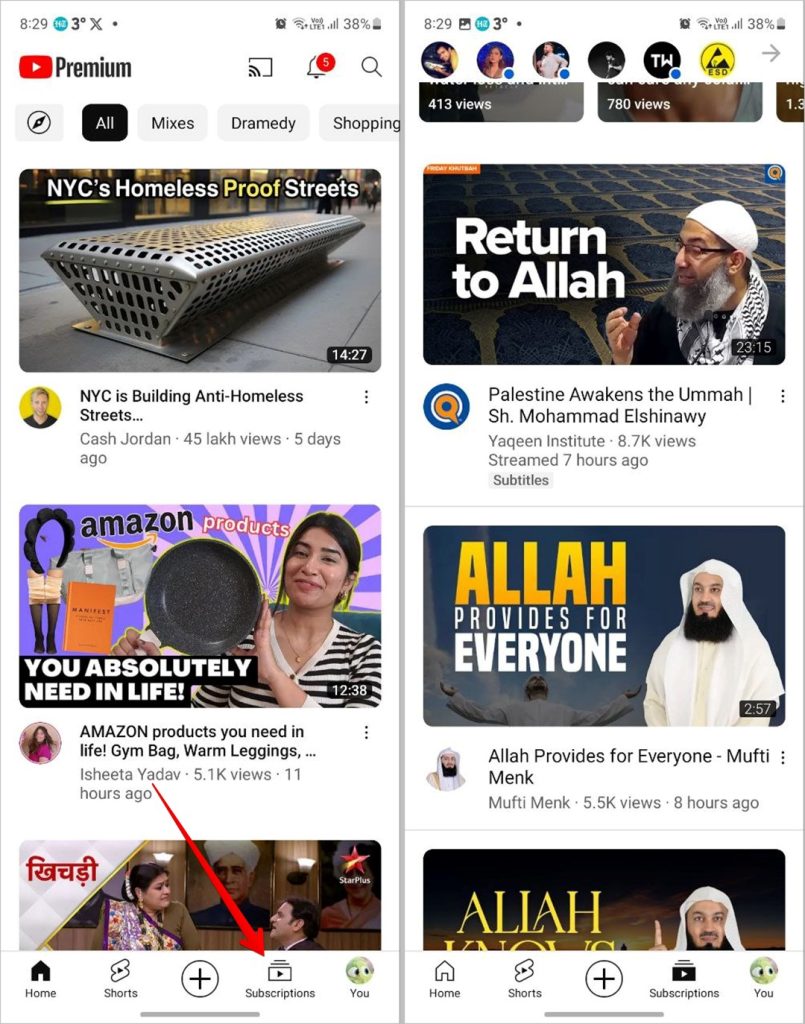
Если вы хотите регулярно получать доступ к вкладке «Подписки», вы можете создать для нее ярлык на главном экране на телефонах Android. Чтобы это работало, вам понадобится Android 7.1 или выше и совместимый лаунчер. Все популярные программы запуска, такие как Google Now, Samsung One UI, Nova Launcher и One Plus Launcher, должны работать сразу после установки.
1. Длительно нажмите значок YouTube на телефоне. Появятся новые варианты.
2. Во всплывающем окне еще раз нажмите и удерживайте параметр Подписка.
3. Перетащите ярлык Подписка на главный экран.
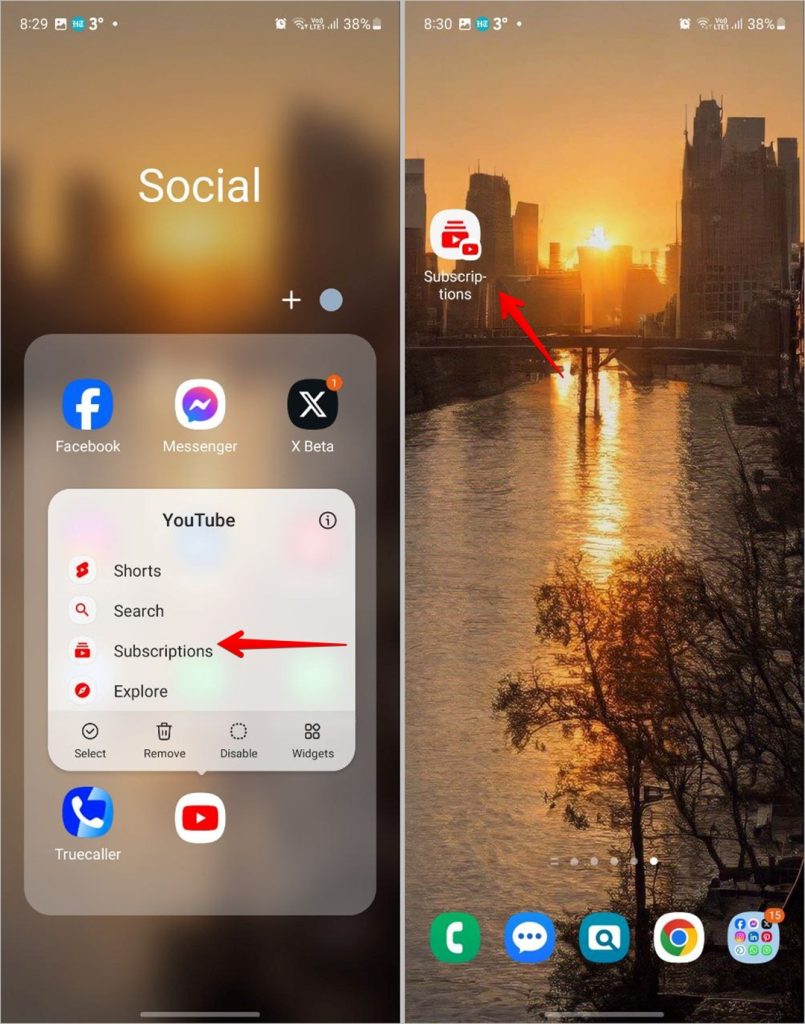
Вот и все. Теперь, когда вы нажимаете на ярлык YouTube на главном экране, откроется приложение YouTube, и вы сможете просматривать видео с каналов YouTube, на которые вы подписались. К сожалению, это не работает на устройствах iOS. Единственный вариант – выработать привычку каждый раз открывать приложение YouTube и вручную нажимать кнопку «Подписки».
Читать : 15 лучших расширений YouTube Chrome для авторов и опытных пользователей
Бонусный совет: как просмотреть все каналы, на которые вы подписаны, на YouTube
На веб-сайте YouTube на компьютере нажмите вкладку Подписки. Затем нажмите Управление вверху, чтобы просмотреть все каналы YouTube, на которые вы подписаны.
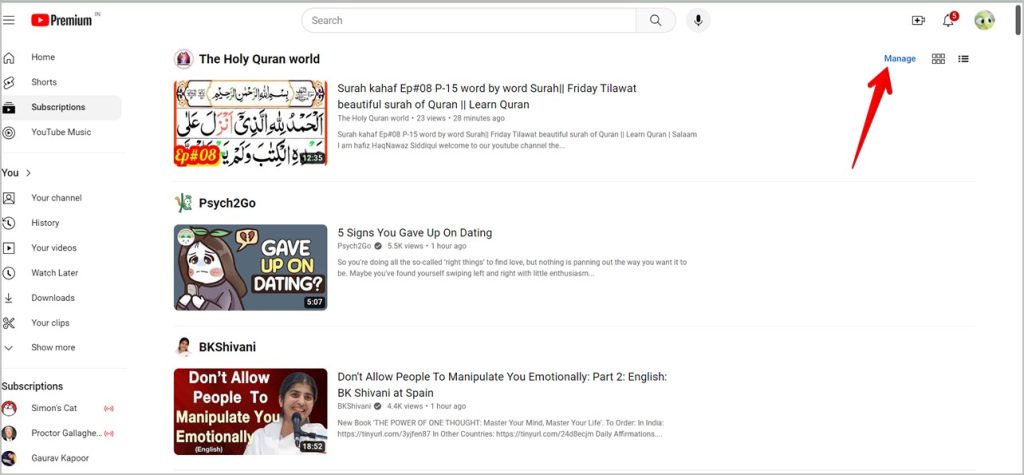
На Android и iPhone перейдите на вкладку Подписки в приложении YouTube. Затем нажмите на стрелку вверху, чтобы просмотреть каналы, на которые вы подписаны.
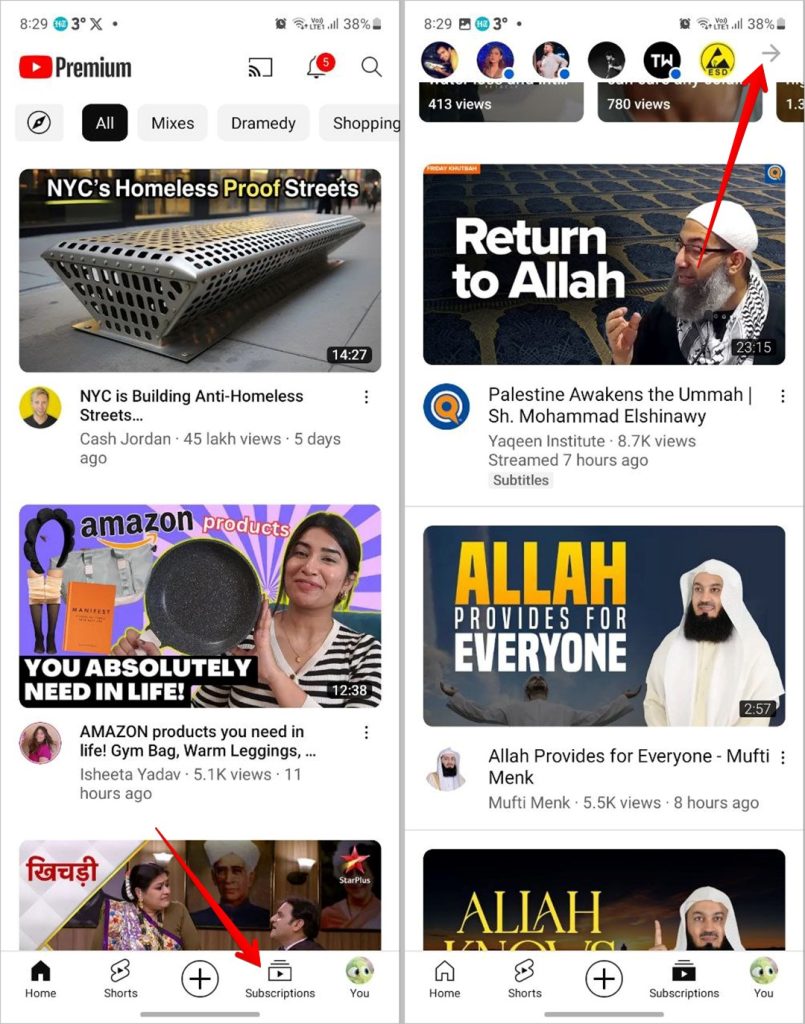
Развлекайтесь с YouTube
Так вы можете смотреть видео с любимых каналов на YouTube, на которые вы подписаны. Также узнайте, как воспроизводить видео YouTube в фоновом режиме.